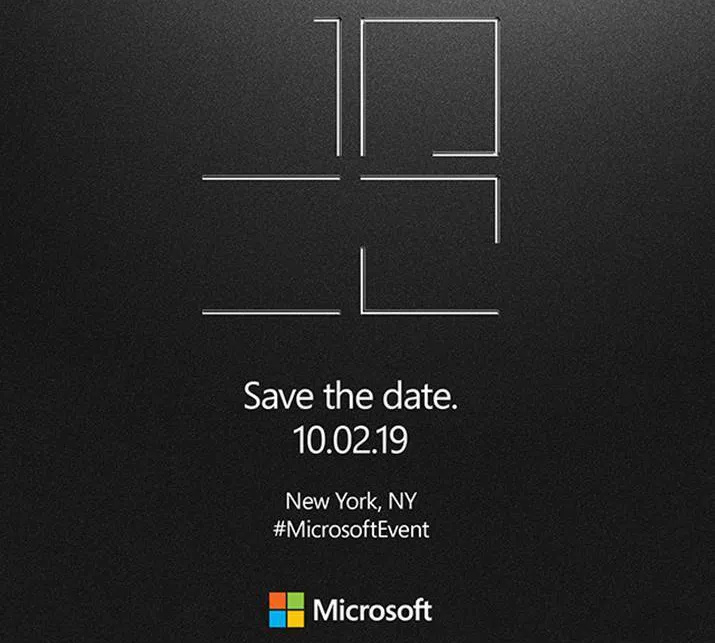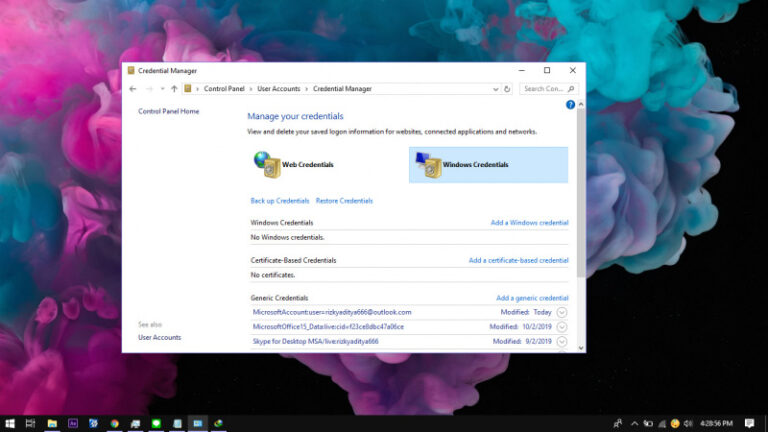Microsoft memperkenalkan fitur yang bernama Personal Vault (brankas pribadi), dimana fitur ini menawarkan tempat yang lebih aman lagi untuk kamu yang ingin menyimpan file yang sensitif/pribadi.
Perlu diketahui, bahwa ini bukan fitur terpisah dari OneDrive, Personal Vault sendiri akan ditempatkan pada folder yang mana membutuhkan autentikasi lebih kuat untuk membukanya (misalnya dengan kode email, PIN, sidik jari, atau pengenal wajah).
Jika baru ingin menggunakan Personal Vault, kamu dapat melakukan setup terlebih dahulu. Jika sudah, maka kamu perlu mengetahui bahwa agar dapat menjaga brankas tetap aman dengan cara menguncinya jika sudah menggunakan atau membuka ketika ingin mengaksesnya.
Perlu kamu ketahui, Personal Vault ini hanya mengizinkan kamu untuk menyimpan maksimal 3 file saja, terlepas berapa ruang penyimpanan yang kamu miliki. Jika ingin menyimpan lebih dari 3 file, kamu diharuskan untuk berlangganan Office 365 Home atau Personal.
Keterbatasan ini tentu membuat fitur brankas ini menjadi tidak berguna untuk pengguna yang tidak berlangganan Office 365. Jika suatu saat kamu tidak membutuhkan brankas ini lagi, maka kamu bisa mematikannya dengan mudah.
Note : Dengan mematikan fitur Personal Vault, maka semua file yang didalamnya akan terhapus secara permanen. Jadi pastikan kamu memindakannya terlebih dahulu.
Mematikan Fitur Personal Vault OneDrive
- Buka OneDrive versi web dan login dengan akun Microsoft kamu.
- Navigasi ke menu Settings yang terletak di pojok kanan atas, kemudian pilih Options.

- Kemudian pilih menu Personal Vault dan pada panel kanan klik Verify your identity untuk mengakses mengaturan brangkas.

- Seperti biasa, kode dikirim melalui email alternatif ataupun nomor hp.

- Ketika proses veritifikasi selesai, maka kamu bisa langsung mematikan fitur Personal Vault dengan klik opsi Disable. Klik lagi Disable sebagai konfirmasi.

- Done.
Setelah proses selesai, maka brankas akan hilang dari penyimpanan kamu. Kedepannya kamu dapat mengaktifkan kembali fitur Personal Vault dengan cara yang sama dan klik opsi Enable.
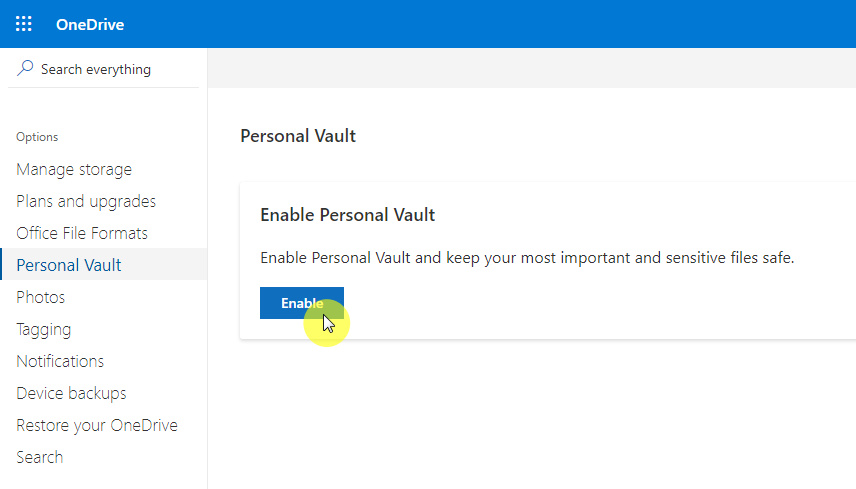
That’s it!